관련 기사
무료 디스크 복제 프로그램이란?
간단히 말해서, 무료 디스크 복제 프로그램은 전체 저장 드라이브의 내용을 다른 드라이브로 옮겨 원래 드라이브의 1:1 복사본을 생성하는 응용 프로그램입니다. 이는 하드 드라이브를 데이터와 함께 교체하는 가장 빠르고 간편한 방법입니다. 디스크를 새 드라이브로 복제함으로써, 데이터와 프로그램을 새 드라이브로 옮기는 번거로운 작업에서 벗어날 수 있습니다. 디스크 복제에는 여러 가지 장점이 있기 때문에, 윈도우 장치에서 가장 인기 있는 디스크 복제 프로그램은 무엇인지 궁금하실 수 있습니다. 무료 하드 드라이브 복제 프로그램을 신뢰할 수 있을까요?
최적의 무료 디스크 복제 프로그램을 찾기 위해, 우리는 무료 하드카피 복제 프로그램을 포함하여 한 달 동안 시장에 출시된 20개 이상의 도구를 테스트했습니다. 아래는 여러분이 관심을 가질 만한 테스트 결과 통계입니다.
| 🔢 테스트 수량 | 24 |
| ⏳ 데스트 기간 | 1달 |
| ✅ 시스템 | Windows, macOS, Linux |
| ⚒다양한 복제 시나리오 | 하드 드라이브 업그레이드, 데이터 옮기기, 디스크 데이터 백업 저장 |
| 🕦 디스크 복제 시간 | 5분~1시간 |
| 👍 사용 난이도 | 인터페이스, 실행 프로세스 |
심층 검토를 통해, 우리는 우수한 디스크 복제 프로그램이 일반적으로 24시간 내내 기술 지원, 안정적인 복제 과정, 빠른 복제 속도, 그리고 복제 오류가 거의 없는 특성을 가지고 있다는 것을 발견했습니다. 이제 이에 대해 좀 더 자세히 알아보겠습니다.
- EaseUS Disk Copy 🔥🔥🔥
- Acronis True Image
- Clonezilla
- Paragon Drive Copy Professional
- Active@ Disk Image
- Iperius Backup
- Symantec Ghost Solution Suite
- DriveImage XML
- O&O Disk Image
1.EaseUS 하드카피 프로그램을 사용하여 하드디스크 복사하기
EaseUS Disk Copy는 데이터 손실 없이 한 하드디스크에서 다른 하드디스크로 신속하게 자료를 복사할 수 있는 매우 유용한 하드 디스크 복제 프로그램입니다. 이 프로그램은 직관적인 인터페이스와 다양한 복제 옵션을 제공하며, 시간 제한이 없는 여러 고급 기능을 갖추고 있습니다. 이러한 고급 기능은 경쟁사의 상용 버전에서만 찾아볼 수 있는 것들입니다.
주요 특징:
- 파티션, 여러 파티션 또는 전체 하드 드라이브를 선택적으로 복제
- 복제 속도가 빠르며 오류가 거의 발생하지 않음
- Windows OS를 HDD/SSD로 간편하게 마이그레이션할 수 있는 원클릭 시스템 복제 지원
- 데이터 손실 없이 고장난 하드 드라이브 교체
- 대용량 HDD를 소형 SSD로 복제
- 섹터별 복제 지원으로 사용된 공간만 복사
EaseUS 디스크 복제 프로그램을 다운로드하고 설치한 후, 디스크 간 복제가 가능합니다. 복제 과정은 간단하며 몇 초 안에 익힐 수 있습니다.
1 단계: PC에서 EaseUS Disk Copy를 다운로드하고 설치한 후 실행합니다.
"디스크 모드"를 클릭하고 복사 또는 복제할 원본 하드 드라이브를 선택한 후 "다음"을 클릭하여 진행합니다.

2 단계: 대상 디스크를 선택합니다.
참고로, 원본 하드 디스크를 복사하거나 복제하기 위해서는 대상 디스크가 원본 디스크와 크기가 같거나 더 커야 합니다.

3 단계: 디스크 레이아웃을 확인하고 필요에 따라 편집합니다.
'고급 모드 켜기' 옵션을 선택하시면 대상 디스크 레이아웃이 자동으로 설정됩니다.

4 단계: 프로그램이 대상 디스크의 데이터를 지우겠다는 메시지를 확인한 후 "실행"을 클릭합니다.

5 단계: "진행"을 클릭하여 하드 드라이브 복제 프로세스를 시작합니다.

EaseUS 하드카피 프로그램 외에도 다양한 디스크 복제 프로그램이 존재합니다. 적합한 프로그램을 선택하는 것이 어려울 수 있지만, 저희는 사용 편의성, 성능, 전반적인 사용성과 신뢰성을 기준으로 추천하는 하드 디스크 복제 도구를 제공합니다.
2.Acronis True Image
Acronis True Image ( https://www.acronis.com/ko-kr/products/true-image/ )는 신속하고 강력한 클라우드 디스크 복제 도구 및 이미징 솔루션입니다. 이 프로그램은 첨단 인공지능 기술과 블록체인 데이터 공증을 활용하여 암호화 및 랜섬웨어로부터 실시간으로 보호해 줍니다. 개인 사용자가 시스템을 안전하게 백업하고 보호할 수 있는 훌륭한 선택입니다. 30일 무료 평가판을 통해 사용해 보실 수 있습니다.
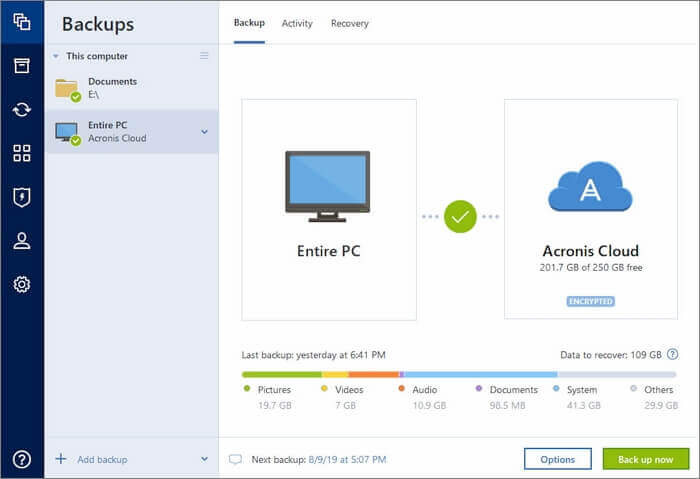
주요 특징:
- Windows 및 Mac 시스템과의 호환성
- 다른 작업을 수행하는 동안에도 백그라운드에서 백업 진행
- 독창적인 사이버 보호 솔루션으로 모든 데이터, 앱 및 시스템을 효과적으로 보호
- 다양한 디스크 복제 및 백업 옵션 : 미러 이미징, 디스크 복제 및 올인원 복구 드라이브 제공
3.Clonezilla
Clonezilla ( https://clonezilla.org/ )는 최고의 무료 디스크 복제, 디스크 이미징 및 데이터 복구 프로그램 중 하나입니다. Clonezilla는 Clonezilla Live, Clonezilla Lite Server 및 Clonezilla SE의 세 가지 버전으로 제공되며, 특히 Clonezilla SE 또는 서버 버전은 동시에 40 대 이상의 컴퓨터를 복제할 수 있는 기능을 갖추고 있습니다. 이 프로그램은 훌륭한 오픈 소스 디스크 복제 및 이미징 소프트웨어입니다.
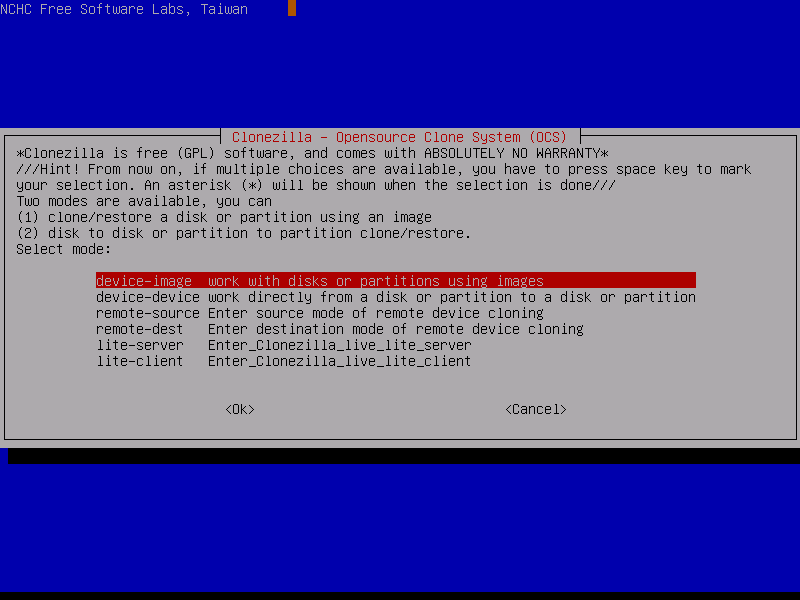
주요 특징:
- 디스크 및 파티션을 별도의 하드 드라이브에 복제
- Windows, Mac 및 Linux 운영 체제 지원
- 다양한 파일 시스템 지원 : FAT 12/16/32, ext2 / 3 / 4, NTFS, HFS +, UFS
- eCryptfs를 이용한 디스크 이미지 암호화 및 AES 256 비트 암호화를 포함한 다양한 암호화 옵션 제공
4.Paragon 백업 및 복구 무료
Paragon Backup & Recovery Free ( https://www.paragon-software.com/free/br-free/ )는 백업 및 파티션 생성을 지원하는 무료 디스크 복제 소프트웨어입니다. 이 도구를 통해 운영 체제를 백업하고 새로운 컴퓨터로 손쉽게 마이그레이션할 수 있습니다. 전체 하드 디스크 또는 파티션을 선택하여 복사할 수 있으며, 빠른 복구 기능을 통해 시스템 문제 발생 시 원활하게 복구할 수 있습니다.
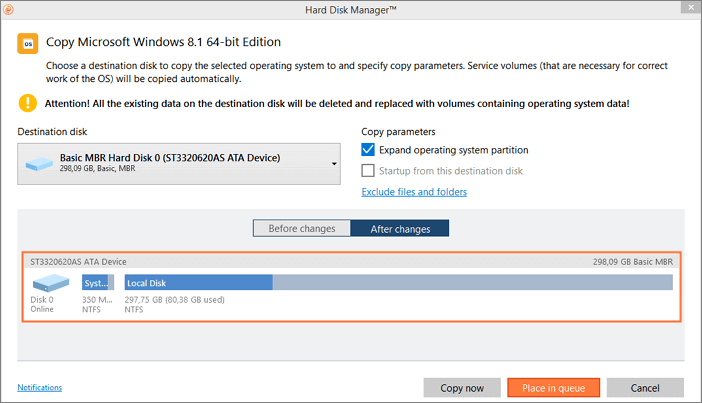
주요 특징:
- 사용자가 백업 이미지를 복원하는 데 도움을 주는 마법사 제공
- Recovery Media Builder 도구를 통해 맞춤형 복구 환경 생성 기능
- Community Edition은 비상업적 용도로 완전 무료로 제공
- 파일, 볼륨 및 디스크 전체를 백업하거나 개별적으로 선택하여 백업 가능
5. Active@ Disk Image
Active@ Disk Image (https://www.disk-image.com/index.html)는 모든 PC 디스크의 정확한 복사본을 생성할 수 있는 Windows 용 디스크 복제 및 이미징 도구입니다. 이 프로그램은 백업, PC 업그레이드 또는 디스크 복제와 같은 다양한 용도로 활용될 수 있습니다. Windows XP, 7, 8, 8.1, Server 2003, Server 2008, Server 2012, Server 2016, Linux, FreeBSD 및 Solaris와 호환됩니다.
이 하드 드라이브 복제 프로그램의 무료 버전을 사용하면 디스크 이미지를 생성하고 복원할 수 있으며, 이미지를 압축하고 가상 드라이브로 마운트하는 기능도 제공합니다.
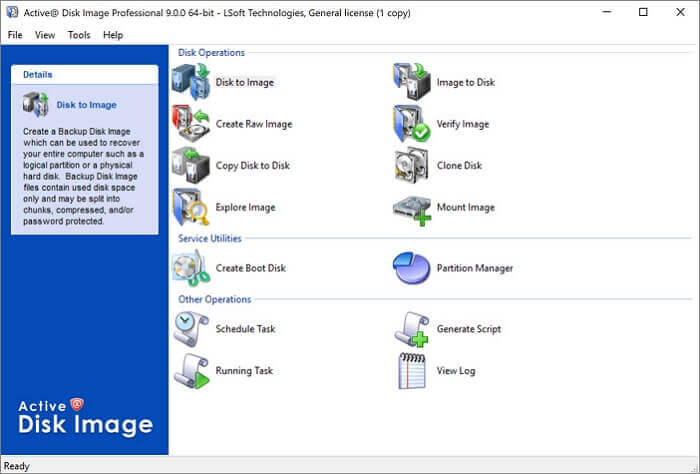
주요 특징:
- HDD, SDD, USB, CD, DVD, Blu-ray 등을 다향한 저장 장치 지원
- 가변 디스크 복사 유틸리티 기능: 디스크에서 이미지로, 이미지에서 디스크로 변화, 원시 이미지 생성, 디스크 간 복사, 디스크 복제, 이미지 마운트 등
- 세 가지 이미지 압축 옵션 : 빠름, 보통, 높음으로 선택 가능
- 이미지를 가상 드라이브로 마운트 기능 제공
6. Iperius Backup
Iperius Backup (https://www.iperiusbackup.com/index.aspx )은 데이터 백업 및 하드 디스크 복제를 위한 종합적인 Windows 유틸리티입니다. 이 소프트웨어는 Google Drive, OneDrive, Dropbox, Amazon S3, Azure Storage 등 다양한 클라우드 서비스를 지원하며, 클라우드 백업은 AES 256 비트 암호화로 안전하게 보호됩니다.
Iperius Backup은 기업 사용자에게 최적화된 HDD 또는 SSD 디스크 복제 및 이미징 도구로, 파일, 데이터베이스, VM 백업을 손쉽게 수행할 수 있습니다.
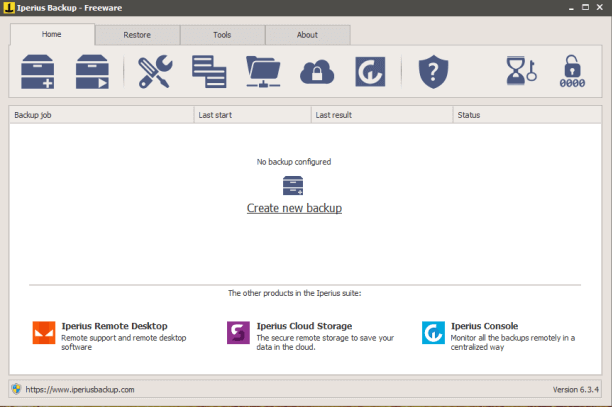
주요 특징:
- 증분 백업 및 동기화 기능 지원
- 하드 디스크 복제, P2V 변한, 복구 드라이브 생성 기능 지원
- Oracle, MySQL, SQL Server, PostgreSQL 및 MariaDB를 포함한 다양한 데이터베이스 백업 지원
- NAS, USB 드라이브, FTP, 클라우드 및 S3에 백업 가능
- 무료 평가판 제공
7. Symantec Ghost 솔루션 제품군
Symantec Ghost Solution Suite ( https://www.broadcom.com/products/cyber-security/endpoint/management/ghost-solutions-suite )는 Windows 환경에서 하드 드라이브를 복사할 수 있는 뛰어난 하드 디스크 이미징 소프트웨어입니다. 이 하드 드라이브 복제 도구는 데스크톱, 노트북, 태블릿 및 서버의 이미징 및 배포를 위한 종합적인 솔루션을 제공합니다.
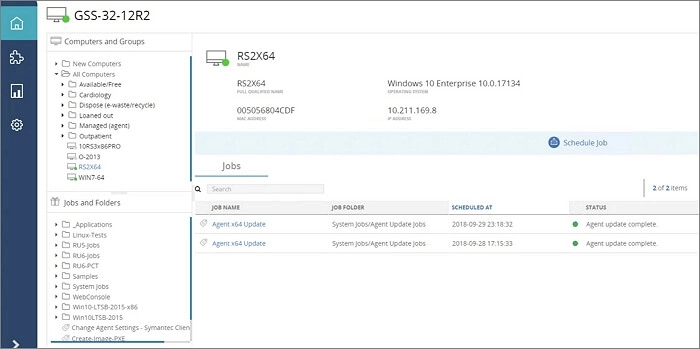
주요 특징:
- 마법사가 포함된 웹 기반 사용자 인터페이스
- HDD에서 SSD로 OS 마이그레이션 지원
- Windows, Mac 및 Linux 등 다양한 운영 체제의 호환
8. DriveImage XML
DriveImage XML ( http://www.runtime.org/driveimage-xml.htm )은 디스크와 파티션을 쉽게 이미징하고 백업할 수 있는 신뢰할 수 있는 프로그램입니다. 이 프로그램은 두 가지 버전을 제공하는데, Private Edition은 개인 사용자가 무료로 이용할 수 있으며, Commercial Edition은 상업적 용도로 사용 가능합니다. 이 디스크 복사 도구를 통해 사용중인 드라이브에서 안전하게 "핫 이미지"를 만들 수 있습니다. 생성된 이미지는 XML 파일 형식으로 저장되어 타사 도구로도 처리할 수 있습니다.
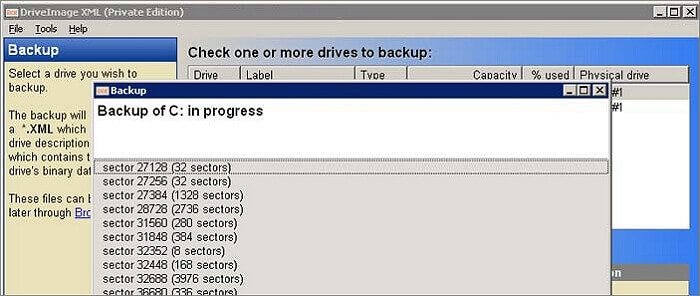
주요 특징:
- 디스크에서 디스크로, 드라이브에서 드라이브로 직접 복제 기능
- 자동 백업 예약 기능
- Windows XP, 2003, Vista, Windows 7, Windows 8, Windows 10 지원
- FAT 12, 16, 32 및 NTFS로 포맷된 백업, 이미지 및 복원 드라이브 지원
9. O&O DiskImage
O&O DiskImage ( https://www.oo-software.com/en/diskimage-backup-your-data )는 Windows 7 이상의 운영 체제를 위한 디스크 관리 소프트웨어로, 디스크 복제, 이미징 및 원격 스크립팅을 포함한 다양한 기능을 제공합니다. 이 하드 드라이브 복제 도구를 사용하면 컴퓨터를 사용하면서도 언제든지 전체 시스템이 개별 파일을 백업할 수 있습니다. O & O DiskImage를 통해 원래 시스템과 다른 하드웨어에서 시스템 복원을 수행할 수 있는 유연성을 제공합니다.
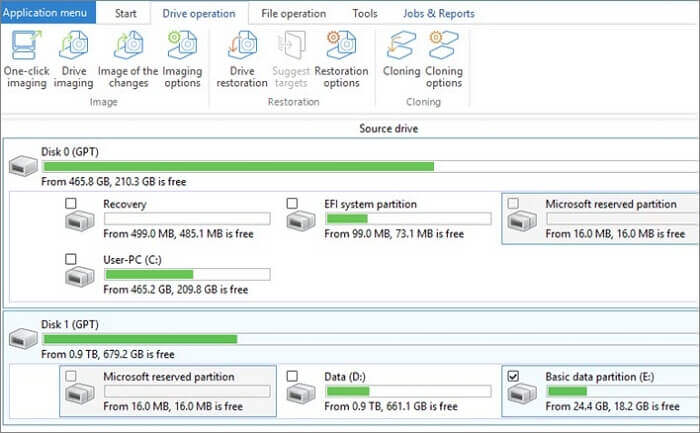
주요 특징:
- 사용이 간편하며 높은 사용자 맞춤화 가능
- 증분 및 차등 백업 지원
- SSD 드라이브 및 최신 UEFI 시스템 호환
- 전체 하드 디스크 복제 및 다른 시스템으로의 복원 가능
마무리
이처럼 다양한 가능성을 고려할 때 어떤 선택을 해야 할지 고민이 되실 수 있습니다. 걱정하지 마세요. 저희가 발견한 내용을 간단히 정리해 드리겠습니다:
🥇 EaseUS Disk Copy - 모든 면에서 최고의 선택입니다. 20개 이상의 다양한 디스크 복제 응용 프로그램을 분석한 결과, EaseUS Disk Copy가 성능과 사용 편의성에서 뛰어나 Windows 사용자에게 가장 적합한 옵션으로 평가되었습니다. 이 프로그램은 백업 및 복제 기능을 통해 컴퓨터 데이터를 완벽하게 보호할 수 있습니다.
🏠 Acronis True Image - 최고의 가정용 데이터 보호 기능을 제공합니다. 아크로니스 사이버 프로텍트 홈 오피스는 가정용 데이터 보안을 위해 설계된 제품으로, 여러 대의 기기를 관리해야 하는 가정에 매우 유용한 도구입니다.
💼 Iperius Backup - 기업용으로 최적의 선택입니다. Iperius Backup은 강력한 프로세서를 통해 다양한 클라우드 서비스와 통합되며, 기업 사용자에게 안정적인 디스크 클로닝 및 이미지 기능을 제공합니다.
무료 하드 카피 프로그램에 대한 자주 묻는 질문
아래는 무료 디스크 복제 소프트웨어 및 디스크 복제 방법에 대한 주요 질문들입니다. 각 질문에 대한 간단한 답변을 확인하십시오.
1. Windows 10에 하드 카피 프로그램이 있나요?
Windows 10에는 기본적으로 하드 카피 프로그램이 포함되어 있지 않습니다. Windows 10에 적합한 복제 소프트웨로는 EaseUS Disk Copy를 추천합니다. 이 도구를 사용하면 하드 드라이브를 복제하고, HDD를 SSD로 업그레이드하며, 데이터 손실 없이 기존 디스크를 교체할 수 있습니다.
2. 내 OS를 통째로 SSD에 어떻게 복제합니까?
EaseUS Disk Copy를 사용하여 Windows 10을 더 작은 SSD에 복제하는 방법은 다음과 같습니다.
1단계. EaseUS Disk Copy를 실행하고 새 SSD를 PC에 연결합니다.
2단계. "시스템 복제"를 선택하고, 복제된 Windows 10 시스템을 저장할 대상 디스크로 새 SSD를 선택합니다.
3단계. "진행"을 클릭하여 지금 Windows 10을 HDD/SSD로 복제를 시작합니다.
이 후 새 SSD를 컴퓨터에 삽입하고 PC를 재부팅한 후 부팅 순서를 변경하여 복제된 Windows 10 시스템이 있는 새 SSD에서 부팅하도록 설정합니다.
- PC를 다시 시작하고 F2 또는 F8을 눌러 BIOS 설정으로 들어갑니다.
- 부팅 옵션에서 새 SSD를 새 부팅 드라이브로 선택한 후 모든 변경 사항을 저장합니다.
- BIOS를 종료하고 컴퓨터를 다시 시작하면 아무 문제 없이 새 SSD에서 Windows 10이 정상적으로 실행되는 것을 확인합니다.
3. Windows 10을 새로 설치하는 것과 복제하는 것 중 어떤 것이 더 나은가요?
복제는 Windows 10 운영 체제를 하나의 하드 드라이브에서 다른 하드 드라이브로 옮기는 과정입니다. 이 과정에서는 Windows 10, 시스템 업데이트, 설치된 프로그램, 프로필 등을 모두 복사하므로 새로 설치하는 것보다 더 많은 시간을 절약할 수 있습니다. 따라서 대부분의 경우 새 하드 드라이브를 교체할 때 복제를 선택하는 것이 일반적입니다. 만약 이전 데이터를 보존할 필요가 없다면, 새로 설치하는 것이 더 나은 선택이 될 수 있습니다.
문서가 도움이 되셨나요?
관련 기사
-
MBR 디스크를 GPT 디스크 / SSD로 복제하는 방법
![author icon]() Lily/2025/06/03
Lily/2025/06/03 -
![author icon]() Rose/2025/06/03
Rose/2025/06/03 -
이 드라이브에서 시스템 보호를 활성화해야 합니다 해결방법
![author icon]() Yvette/2025/06/03
Yvette/2025/06/03 -
[2025] 5가지 최고의 클라우드 백업 소프트웨어 추천
![author icon]() Yvette/2025/06/03
Yvette/2025/06/03